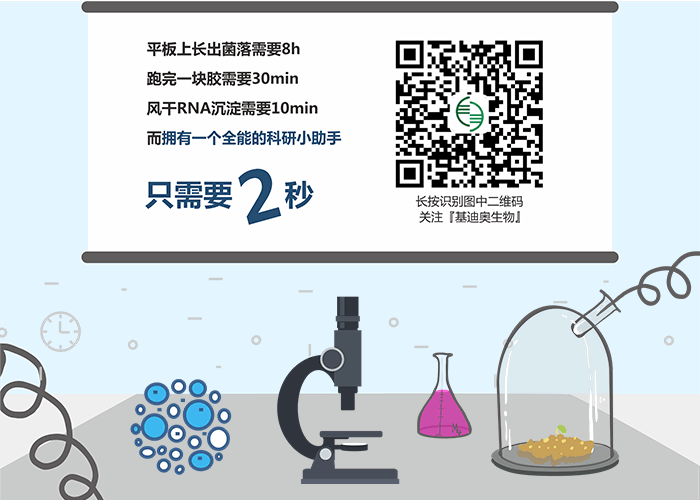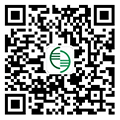如何绘制3D曲面图表? 返回
我们经常会在高分文章中看到一些非常漂亮的图表,比如下图这样子的。漂亮的图表某种程度上可展现出作者的科研态度和水平,也会为文章增色不少。
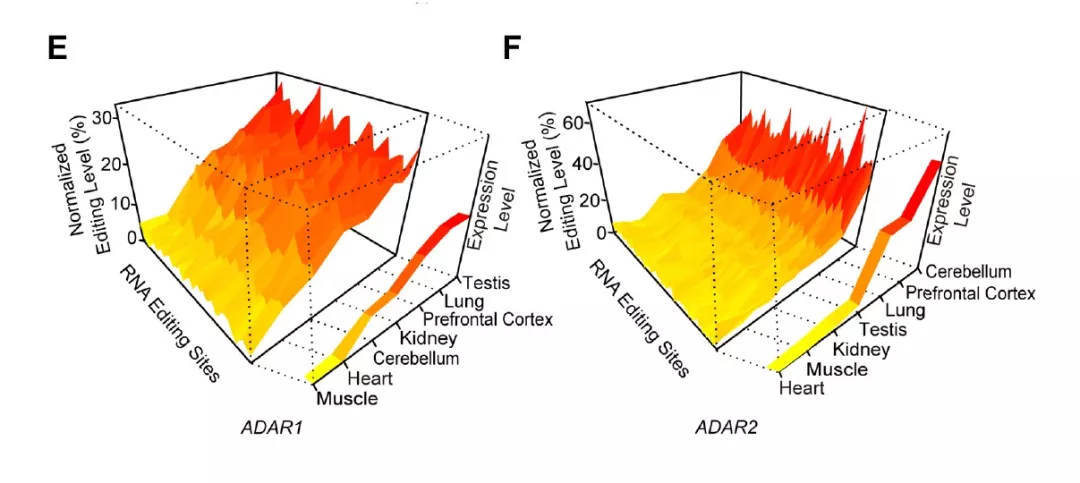
(PLOS Genetics,2014)
仔细看上面的图E,可以发现作者巧妙地利用后期“组合”图表的方式,展示了不同组织的RNA编辑水平和ADAR1基因的表达水平之间的关系,颜色越红,编辑(或表达)水平越高,非常直观明了。
那么,该如何绘制出类似上图的图表呢?用Origin尝试绘制一下其中的曲面图。
数据准备
既然要绘制3维的图表,那就需要3个维度的数据,当然一个表格就可以搞定,数据的准备如下。为了方便大家练习,这里用到Origin工程文件已上传到论坛,点 阅读原文 查看。注意,作图所用数据是用随机函数生成的,最终效果可能与上图有区别。
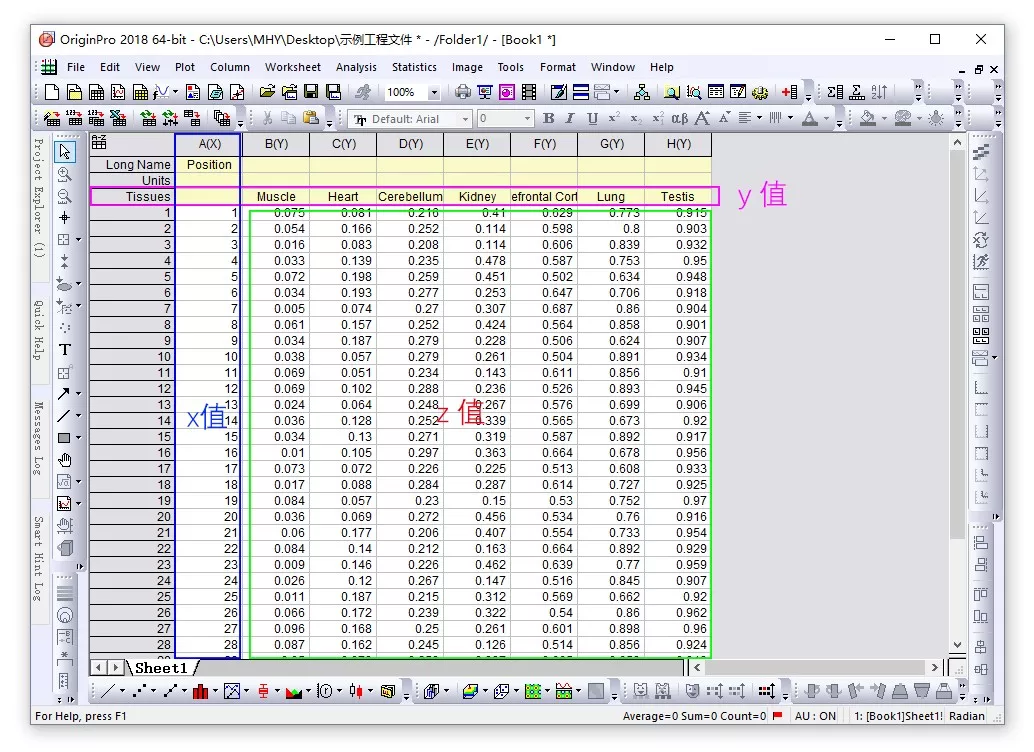
载入数据
接下来,点表格的左上角第一个“格子”全选数据(方法同Excel),通过Plot/Surface/3D Color Fill Surface(如下图)进入数据选择窗口。
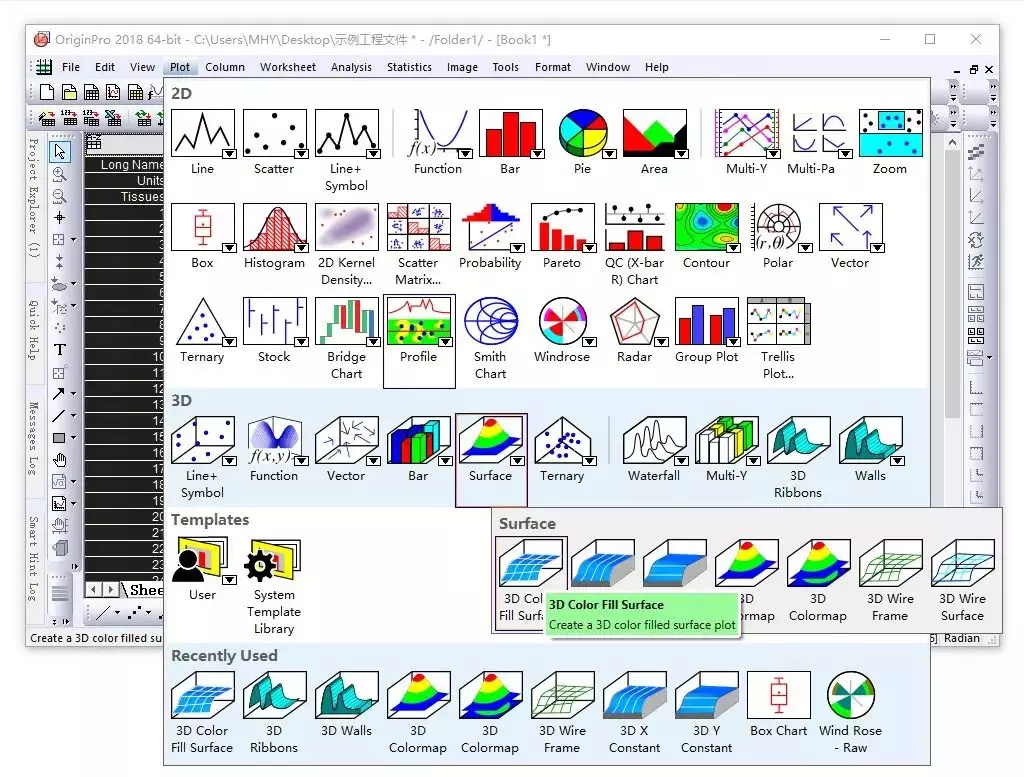
在数据择窗口,选择数据如何布局,因为数据表格式是Y值与数据的列垂直,所以选 Y across columns,然后选择y值和X值对应的表格的位置,具体设置如下。当然你也可以X,Y轴互换,点击OK即可。
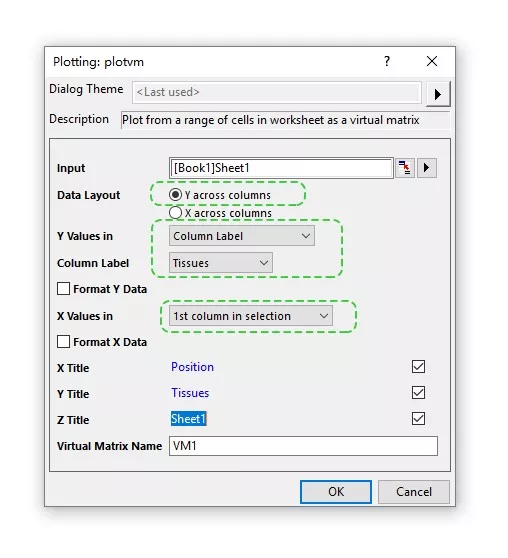
得到的初始图表如下:
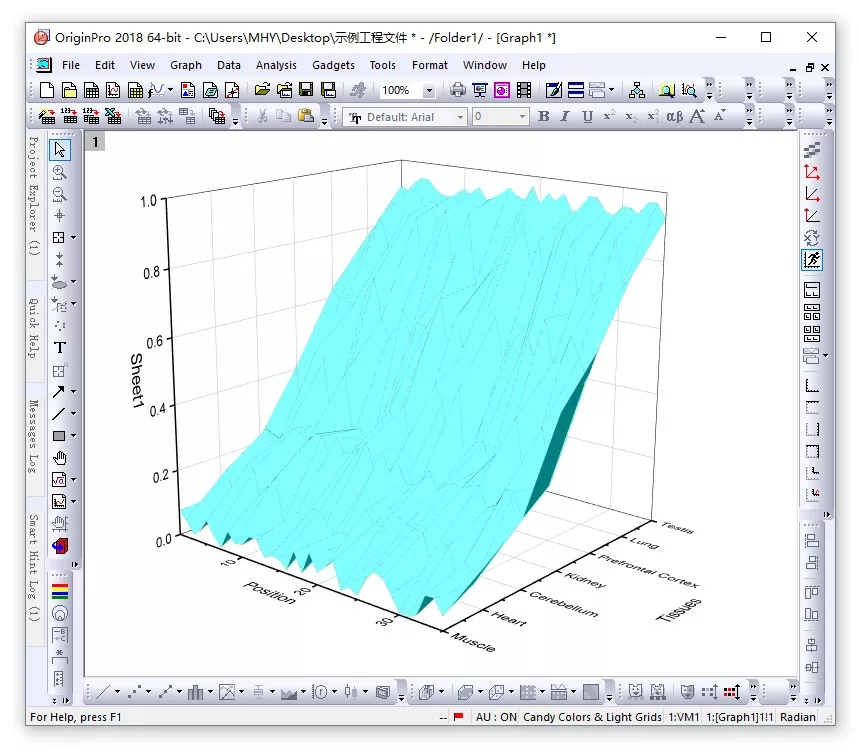
图表调整
接下来为Surface添加渐变颜色,来实现RNA编辑水平越高颜色越深的效果,方法如下。主要操作是填充颜色的方式由单一颜色改为按轮廓线(等高线)填充。
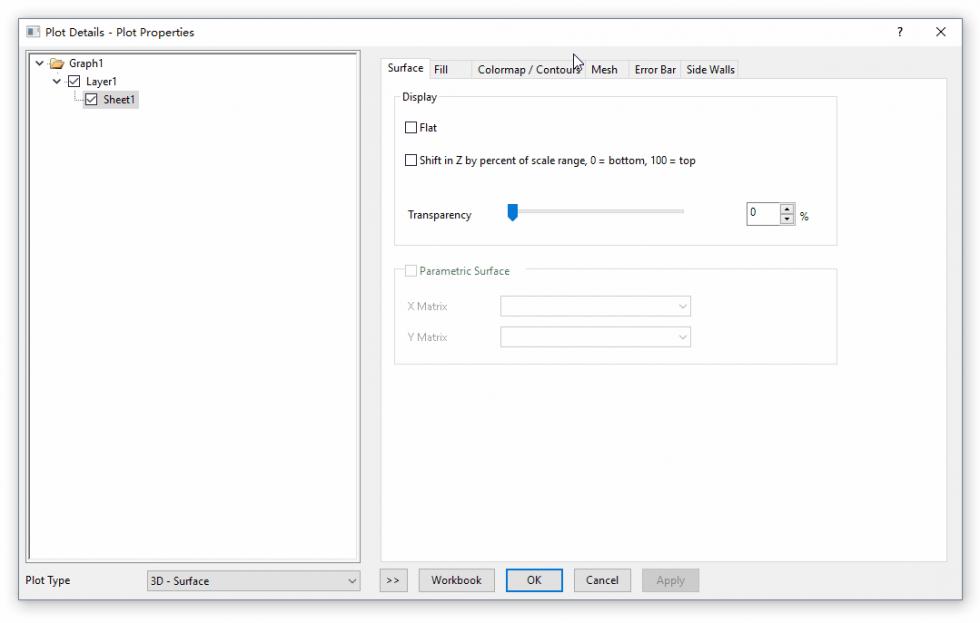
接下来,调整图表的角度和透视关系。除了单击图表“立方体”内空白区进行手动操作外,参见《如何绘制3D散点图?》,也可以通过下方的按钮经行旋转,变形,还原,适合页面大小等,如下图。
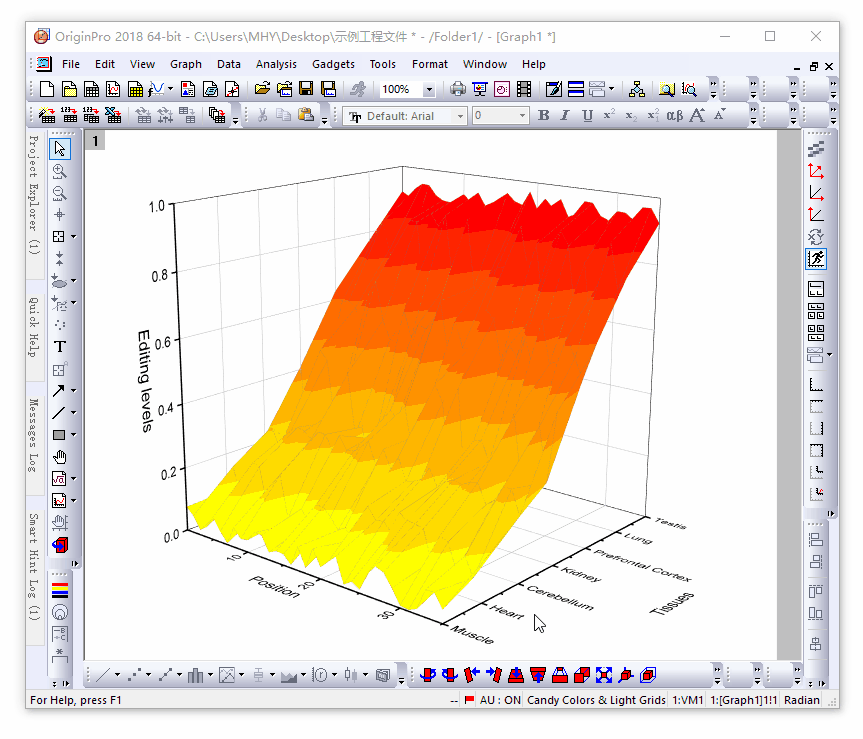
如果,你用两列相同的表达量的数据,按照上面的方法,通过改变坐标轴范围也可以绘制出示例中的“丝带”效果,如下。
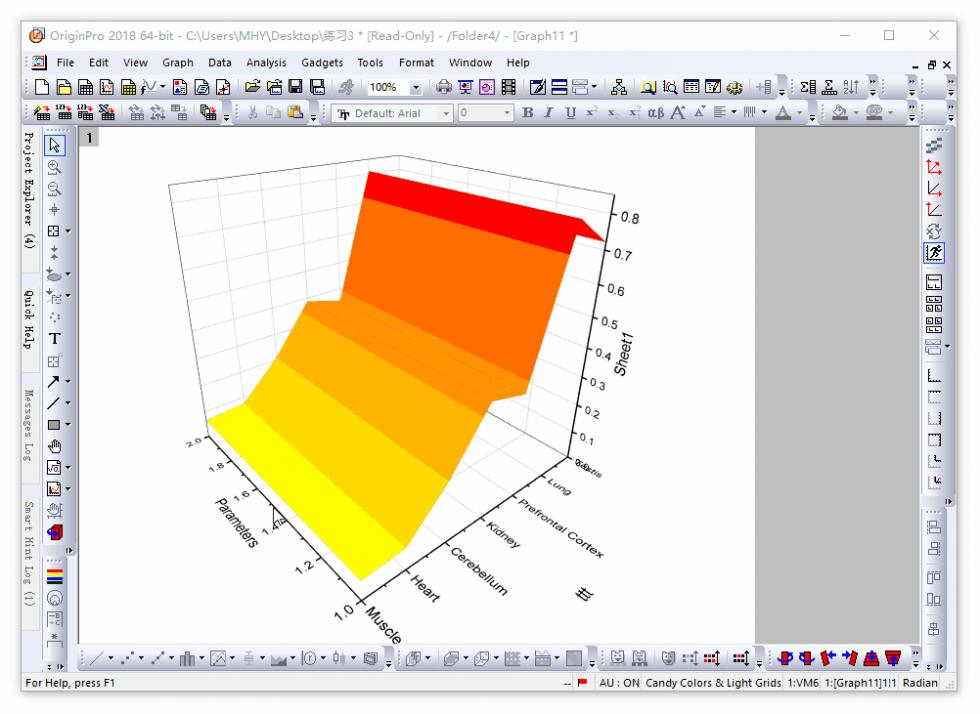
接着,单击图表内部空白区,改变图表的“胖瘦”,方法如下图。
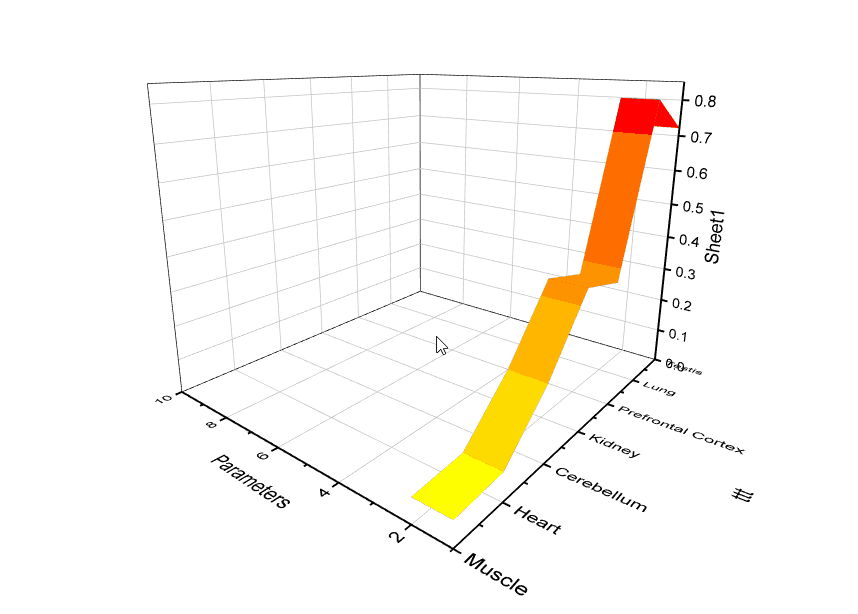
接下来只要导出矢量图,使用 Illustrator(Ai) 就可将二者组合在一起以及做更精细的调整。如果想绘制颜色平滑过渡的图表,要用到Plot/ Surface/3D Colormap(第4个工具),方法是一样的。这里看一个光滑的曲面图表的效果,如下图。
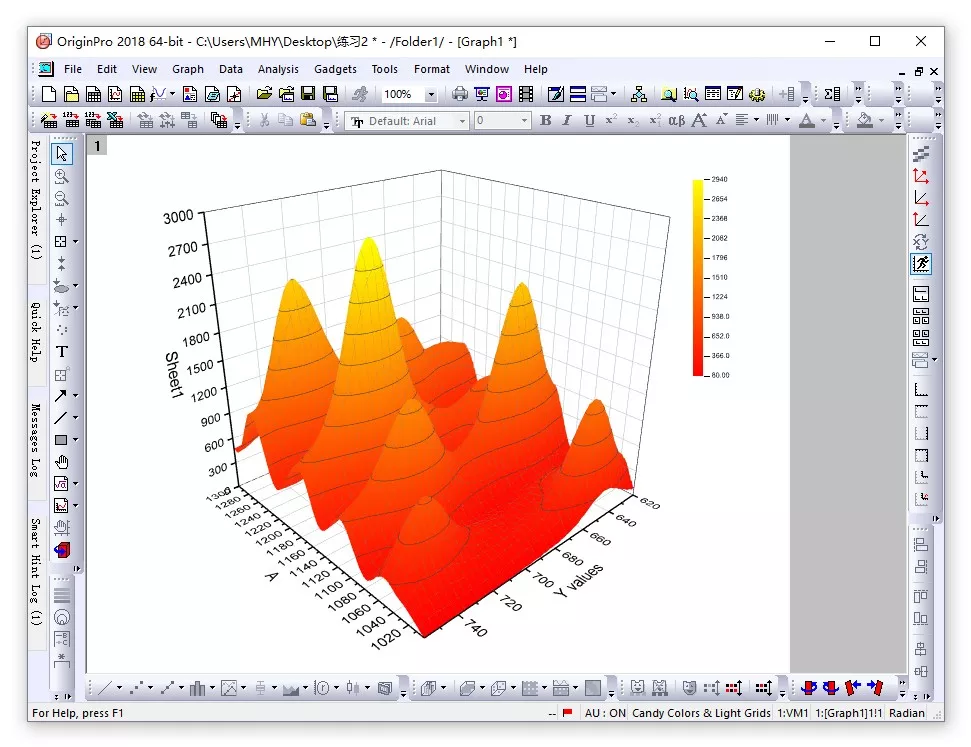
更多的技术原创文章,可继续关注我们网站,同时关注基迪奥微信~扫一扫添加基迪奥好友~随时随地关注行业动态!